写真を3DアニメーションにしてPhotoshop

私たちは皆、写真としての思い出の大規模な店舗を持っていて、思い出させることができるのは素晴らしいです。しかし、あなたがさらに一歩進むことができればなに、それらの静止画に少しの命を追加することができたら? 写真編集者 最近ではそれをしましょう。
フォトショップ 結果をアニメート化しても、私たちの古い静止アルバムに新鮮な空気を呼吸するために、写真に深さを追加することができます。その念頭に置いて、私はこのチュートリアルの休日から単純な古い写真を使っています。
01.正しい写真を選択してください
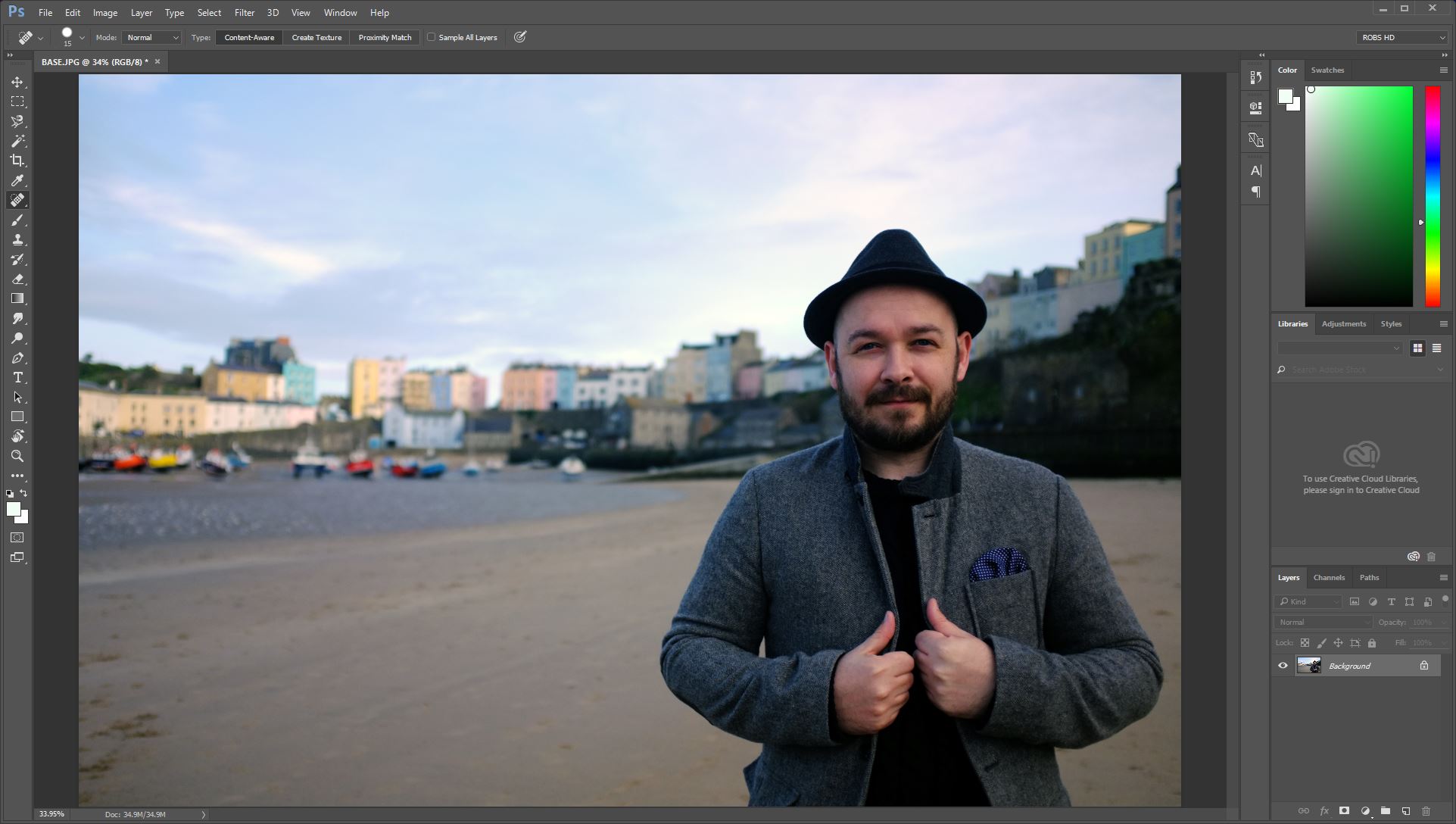
私はチュートリアルを進めるのではなく、多くのショットが働くことができるので、それをより明白にする写真を選んだ。私は、私のような、明確な深さ範囲を持つものを目指して、それは前景と背景の間の分離をいくつか持っています。あなたはより多くのレベルの深さと共にショットを使用することができ、それぞれのプロセスを繰り返すことができます。レイヤーロックアイコンをクリックして、それを使用することができます。
02.前景をマスクします
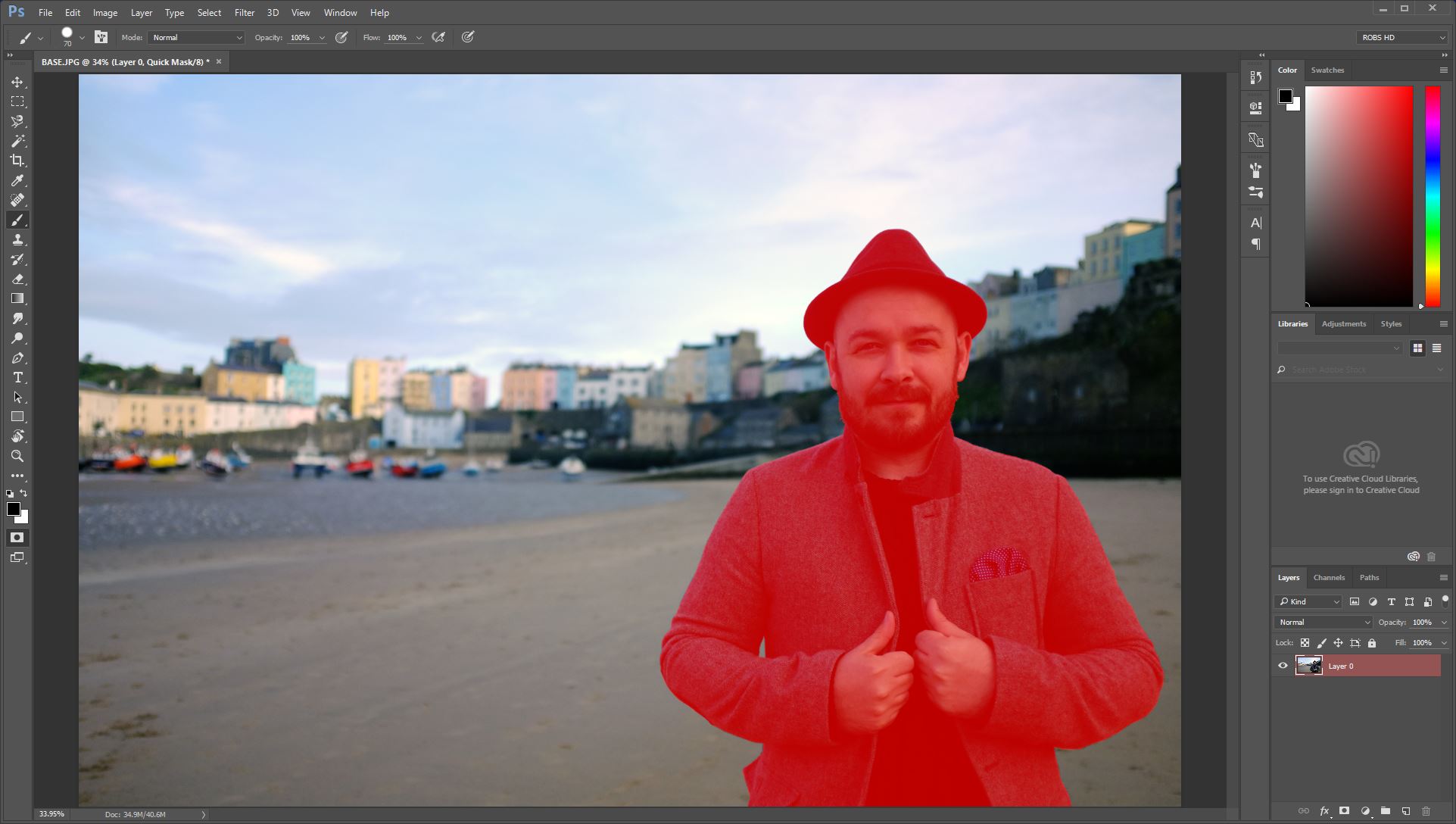
最初のステップは、フォアグラウンドの件名をマスクすることです。これを行うために使用する手段は重要ではありません、あなたが集中する必要があるものは詳細を見逃すことがないクリーンなマスクです。私は手動で鉱山を描くためにブラシツールを使いましたが、磁気ラッソツールは良い選択肢です。忘れないでください。主題に応じて、色範囲で選択することも、マジックワンドツールを使用できる可能性があります。
03.前景要素を非表示にします
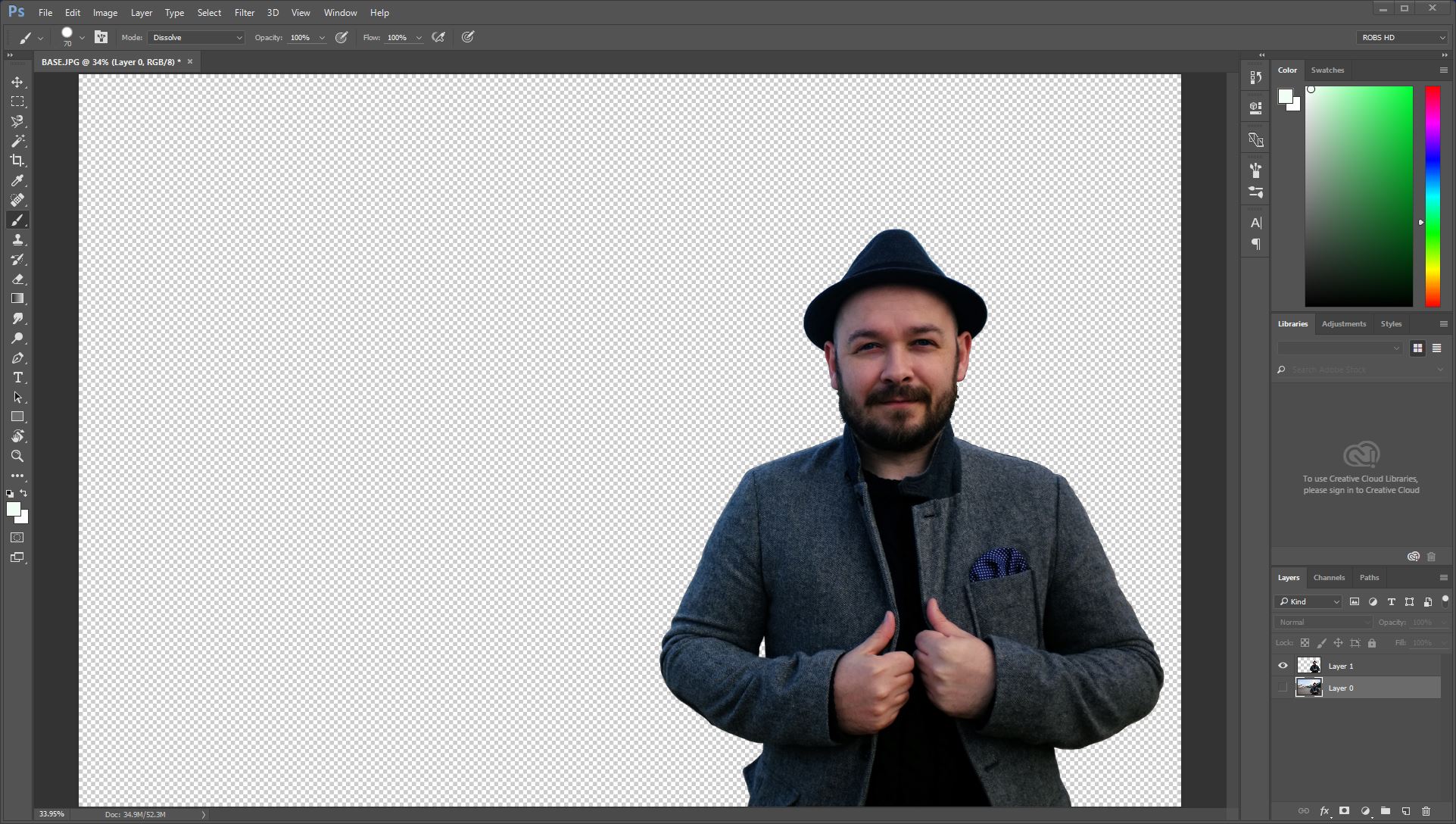
この選択を新しいレイヤーにコピーしてください。 Ctrl + J. それを非表示にするためにレイヤーアイアイコンをクリックする前に、それは同じ場所に新しいコピーを残します。ここで見る唯一のことは、前景または背景がコピーされるかどうかです。必要に応じて、打撃で選択を反転させます CTRL + SHIFT + I コピーする前に。ここで貼り付けられたコピーを見ることができます。
04.背景を記入してください
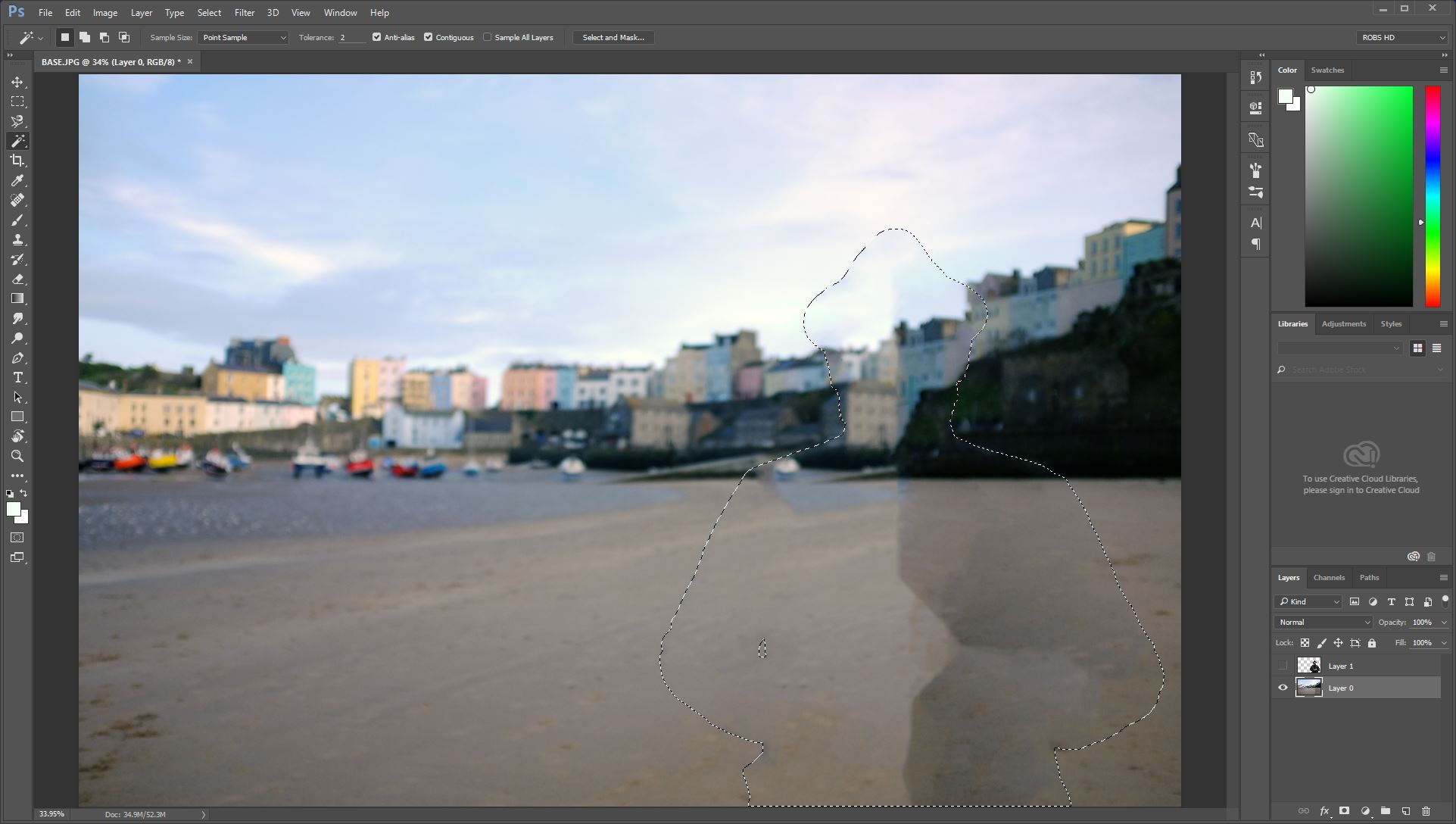
コピーを非表示にして、背景レイヤーがアクティブであることを確認してから[]をクリックしてください。 CTRL + SHIFT + D. 元のマスクを再選択するには。それからクリックしてください Shift + F5 塗りつぶしダイアログを開く。内容メニューから、コンテンツ対応を選択します。これにより、画像の周囲の領域に基づいて選択を埋めようとします。
05.背景を片付ける
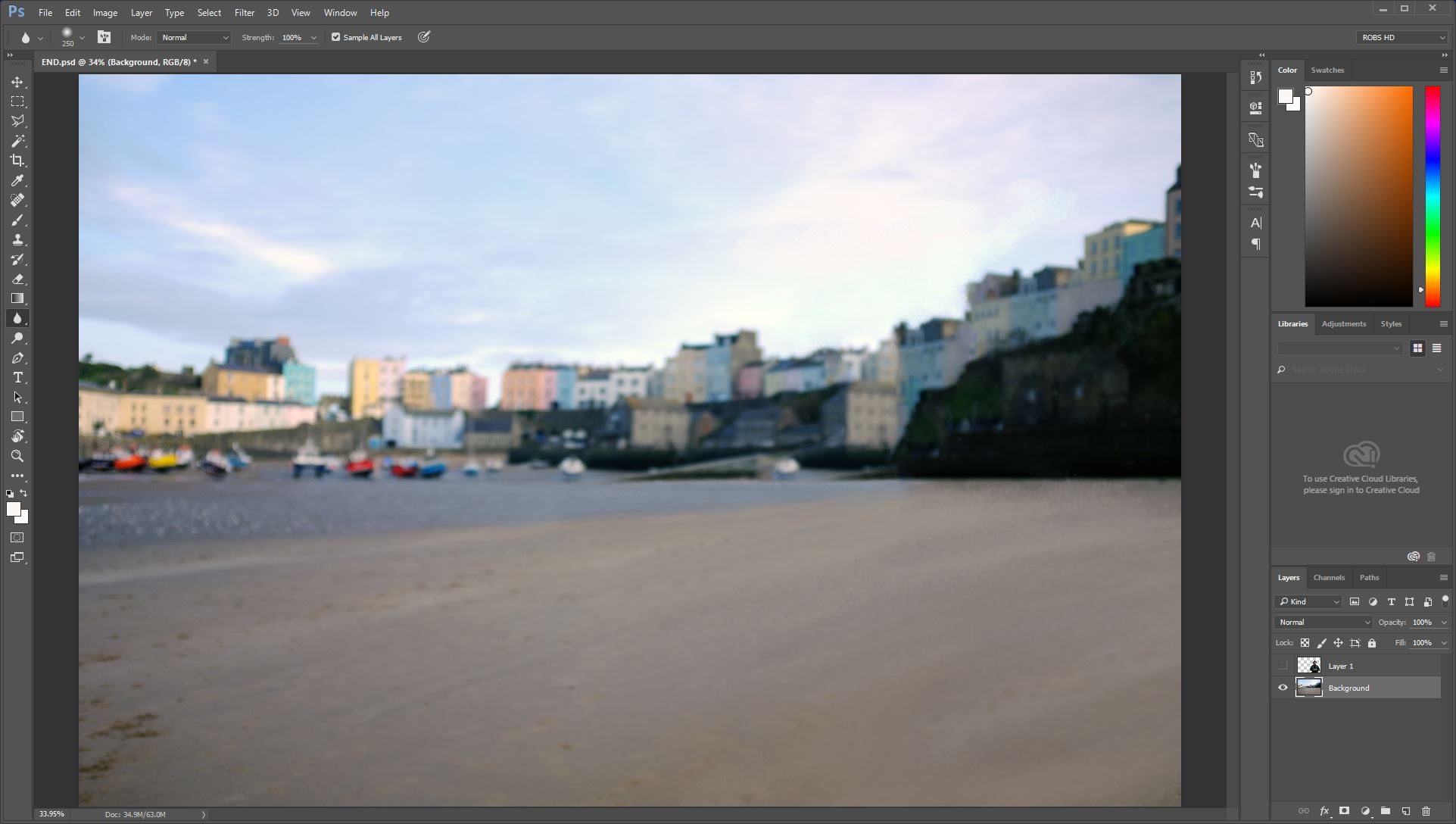
塗りつぶしの結果はさまざまで、鉱山は少し仕事を必要とします。あなたがあなたの地域をきつくする必要があるならば、私はクローンスタンプツールおよび/または癒しのブラシを使用することを提案します。これにより、選択アーティファクトを簡単に処理できます。
- 85鮮やかなPhotoshopチュートリアル
あなたが問題を抱えているならば、彼らがアニメートした後に見られるかもしれない分野であるように、あなたの選択の中にあなたの努力を集中させます。
06.ビデオタイムラインを作成します
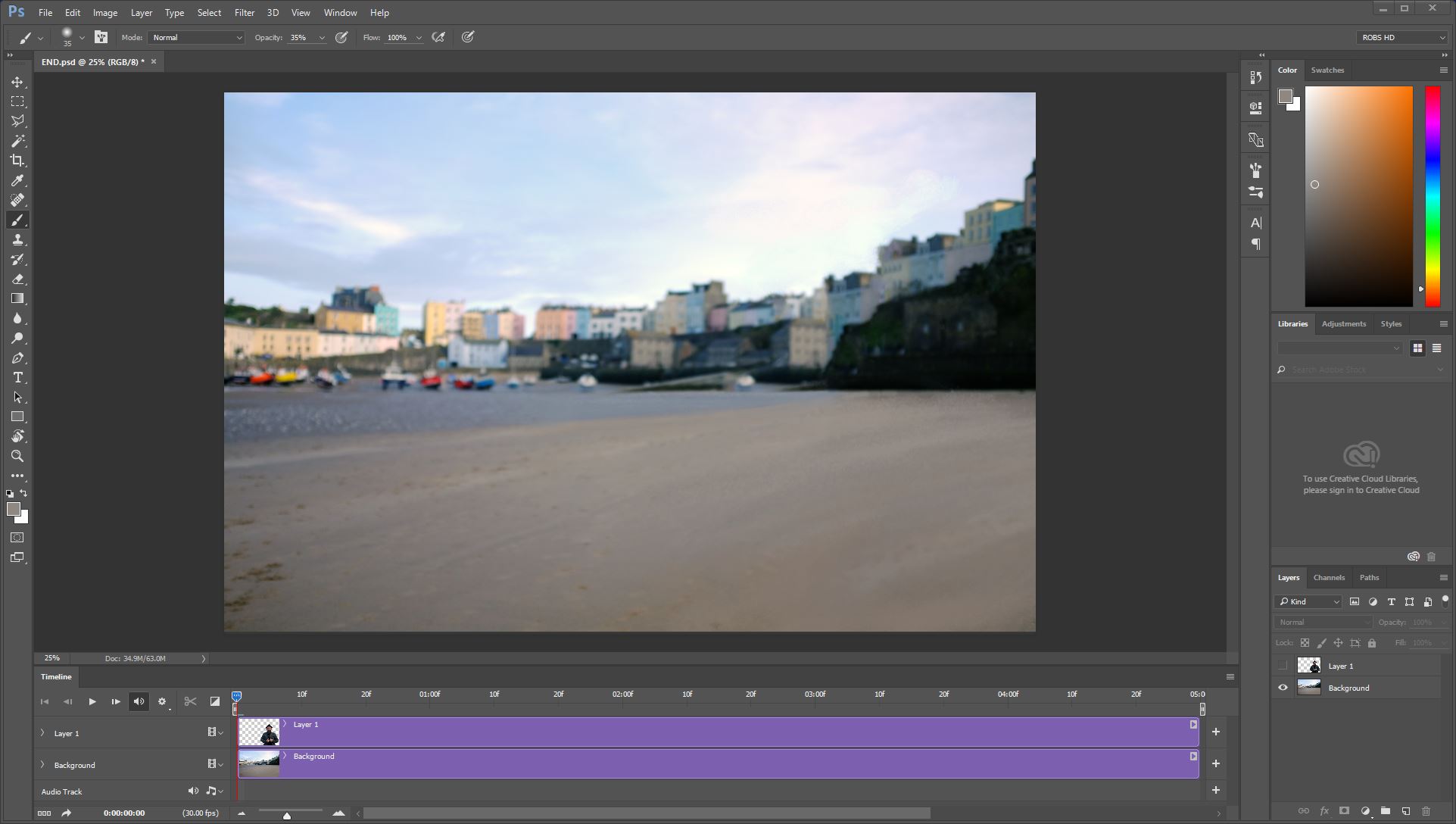
これで、ウィンドウメニューに移動してタイムラインオプションを確認できます。空白のタイムラインが表示されます。その中で、[ビデオのタイムラインの作成]ボタンをクリックすると、各レイヤーがタイムラインの独自のセクションに表示されます。デフォルトの長さは5秒に設定されています。これは私たちの目的には問題ありませんし、利用可能なスペースに自動フィットされています。
07.画像をプレビューします

タイムライン上のレイヤープレビューの横にある右矢印アイコンをクリックすると、アニメートできる要素が表示されます。私たちは始める位置に集中します。フレーム0では、ワード位置の横にあるダイヤモンドアイコンをクリックします。これはキーフレームの追加ボタンです。最後のフレームに行き、ヒットしました v そしてレイヤーを左にドラッグします(私と一緒にレイヤーを使用しました)。キーフレームが自動的に追加されます。 PLAYボタンを押すと、位置の変更が記録されていることを確認しました。
08.フィットするスケール

背景には、必要なスケーリングのオプションがありません。そのため、レイヤーパレットで、右クリックしてスマートオブジェクトに変換します。タイムラインでは、変換オプションがあります。フレーム0では、以前と同じようにキーフレームを追加します。次に最後のフレームに移動し、スマートオブジェクトを拡大縮小して新しいキーフレームを追加します。再生を押して結果を確認します。
09.仕上げの仕上げ

どのような側面に満足していない場合は、適切なキーフレームに進み、スケールまたは位置を変更してから、トラックの横にあるストップウォッチをクリックしてキーフレームを上書きします。あなたが持っている別のオプションは、元の写真にいなかった要素を紹介することです。これを他のPhotoshopタスクと同じように扱い、それ自身のレイヤーに新しいコンテンツを挿入し、それに応じて同じツールを使用してアニメートします。
10.保存してエクスポート
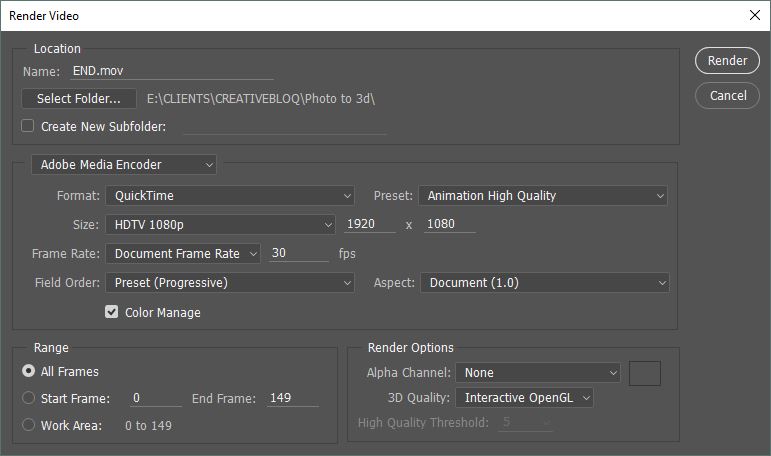
他の場所で使用するためにビデオを保存するには、ファイル/エクスポート/ビデオとして保存をクリックします。オープンする対話では、適切な形式を選択してください。私はQuickTimeファイルを完全なHD解決時にオプタしました。これは元の写真よりもはるかに小さいことが起こった。もちろん、あなたがあなたのアイテムを1920 x 1080ドキュメントに貼り付けることができたら、
その後、残っているのは、ビデオの場所を設定してレンダリングボタンを押すことです...
関連記事:
- 2Dから3Dへのベクトルのロゴを取る方法
- 3Dスキャナーである信じられないほどのWACOMタブレット
- MacからWindowsへの切り替えのためのデジタルアーティストのガイド
操作方法 - 最も人気のある記事
デザインの絞り込みのポートフォリオ
操作方法 Sep 11, 2025あなたのポートフォリオは、バッグ内の次のプロジェクトを取得するために鍵を保持しているので多くの注意が必要です。それは決して完成�..
あなたのzbrush uiで賢く働く
操作方法 Sep 11, 2025私たちの心を刺激するものは私たちの生産性に影響を与える可能性があり、それが正しい種類のバックグラウンドミュージックであるか私た�..
ユーザーの行動に影響を与える7キラー方法
操作方法 Sep 11, 2025Webサイトは自分のユーザーの行動に影響を与えるために心理的技術を採用しています。私たちの心がどのように機能するか、そして私たちが�..
カテゴリ
- AI&機械学習
- エアポッド
- アマゾン
- Amazon Alexa&Amazon Echo
- Amazon Alexa&Amazon Echo
- Amazon Fire TV
- Amazon Prime Video
- Android
- Android携帯電話&タブレット
- Android電話とタブレット
- Android TV
- アップル
- Apple App Store
- Apple Homekit&Apple HomePod
- アップルミュージック
- アップルテレビ
- アップルウォッチ
- Apps&Web Apps
- アプリとWebアプリ
- オーディオ
- Chromebook&Chrome OS
- Chromebook&Chrome OS
- Chromecast
- クラウド&インターネット
- クラウドとインターネット
- クラウドとインターネット
- コンピュータハードウェア
- コンピュータ履歴
- コード切断&ストリーミング
- コード切断とストリーミング
- そば
- ディズニー+
- DIY
- 電気自動車
- EReaders
- 必需品
- 説明者
- ゲーム
- 一般
- Gmail
- Google Assistant&Google Nest
- Google Assistant&Google Nest
- Google Chrome
- Google Docs
- Google Drive
- Googleマップ
- Google Play Store
- Google Sheets
- Googleスライド
- Google TV
- ハードウェア
- HBO MAX
- 操作方法
- Hulu
- インターネットスラング&略語
- IPhone&iPad
- Kindle
- Linux
- Mac
- メンテナンスと最適化
- マイクロソフトエッジ
- Microsoft Excel
- Microsoft Office
- Microsoft Outlook
- Microsoft PowerPoint
- マイクロソフトチーム
- Microsoft Word
- Mozilla Firefox
- Netflix
- ニンテンドースイッチ
- パラマウント+
- PCゲーム
- 孔雀
- 写真
- Photoshop
- プレイステーション
- プライバシーとセキュリティ
- プライバシーとセキュリティ
- プライバシーとセキュリティ
- 製品全体の
- プログラミング
- ラズベリーPI
- 六王
- サファリ
- サムスン携帯電話&タブレット
- サムスンの電話とタブレット
- スラック
- スマートホーム
- スナップチャット
- ソーシャルメディア
- 空
- Spotify
- TINDER
- トラブルシューティング
- テレビ
- ビデオゲーム
- バーチャルリアリティ
- VPNS
- Webブラウザ
- WiFi&ルーター
- Wifi&ルーター
- Windows
- Windows 10
- Windows 11
- Windows 7
- Xbox
- YouTube&YouTube TV
- YouTube&YouTube TV
- ズーム
- 説明者







